Как-то прихожу я значит к своим родным домой. У них большой Smart TV экран. Захотелось мне похвастаться фотками, да видео показать. Вот тут-то и встала проблема как вывести изображение, фотографии и видео с телефона на такой шикарный телевизор. Сегодня в статье я расскажу, как мне удалось это сделать.
Также расскажу о проблемах, с которыми могут столкнуться некоторые пользователи. В особенности — это проблема совместимости стандартов передачи данных от телефонов, и у телевизоров. Есть некоторые стандарты, которые или криво работают, или подключают не все устройства. Ну не будем тянуть кота за все подробности поехали подключать.
ПРОСЬБА! Уважаемые читатели, я постарался разобрать все способы подключения. Пожалуйста, напишите в комментариях, какой из способов помог именно вам. Если возникли какие-то трудности смело, подробно описывайте их в комментариях, а я постараюсь вам помочь. Также буду рад любой конструктивной критике.

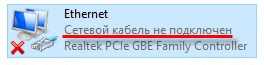
Функция «Трансляция»
Эта функция есть на всех новых прошивках от «Андрюши», так что с этим проблем не должно возникнуть. Сначала включите телик и зайдите в меню. Для этого на пульте должна быть кнопочка с домиком или с надписью «HOME». Рассказывать про каждую модель не хватит и одной статьи так что я думаю вы справитесь с этой задачей. На крайний случай посмотрите в мануал от вашего телевизора.


- Как только вылезет меню, то зайдите в «Настройки». Порыскайте, надо найти всё, что связано с сетью. Тут не важно какой марки ваш телевизор LG, Samsung, Xiaomi или другие модели. Данные раздел находится почти во всех системах в одинаковом месте, и также примерно одинаково называется.
- Смотрите у нас есть два типа подключения:
- Wi-Fi Direct,
- Miracast/Intel WiDi.
Далее я расскажу про каждый из подключений по очереди.
Просмотр изображения на ТВ с Miracast/Intel WiDi

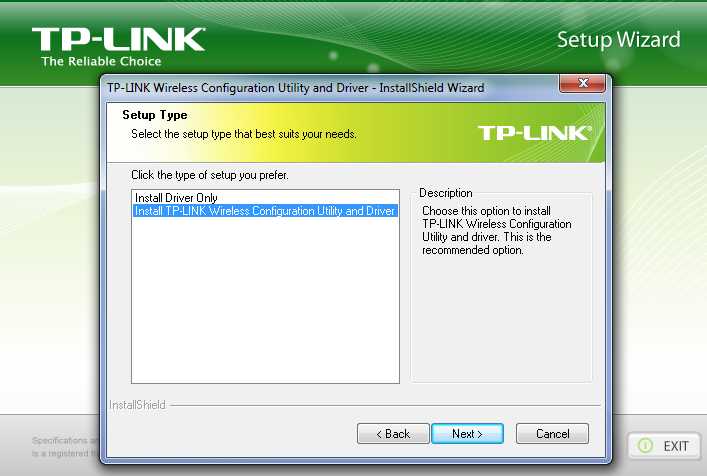
- Нажимаем на наш вариант и вылезет такое окошко. Поиск пока не нажимаем, так как на телефоне пока мы ничего не включили.
- Возьмите свой телефон и смахните пальцем, чтобы увидеть верхнее меню. Там где обитает подключение к Wi-Fi и мобильному интернету.

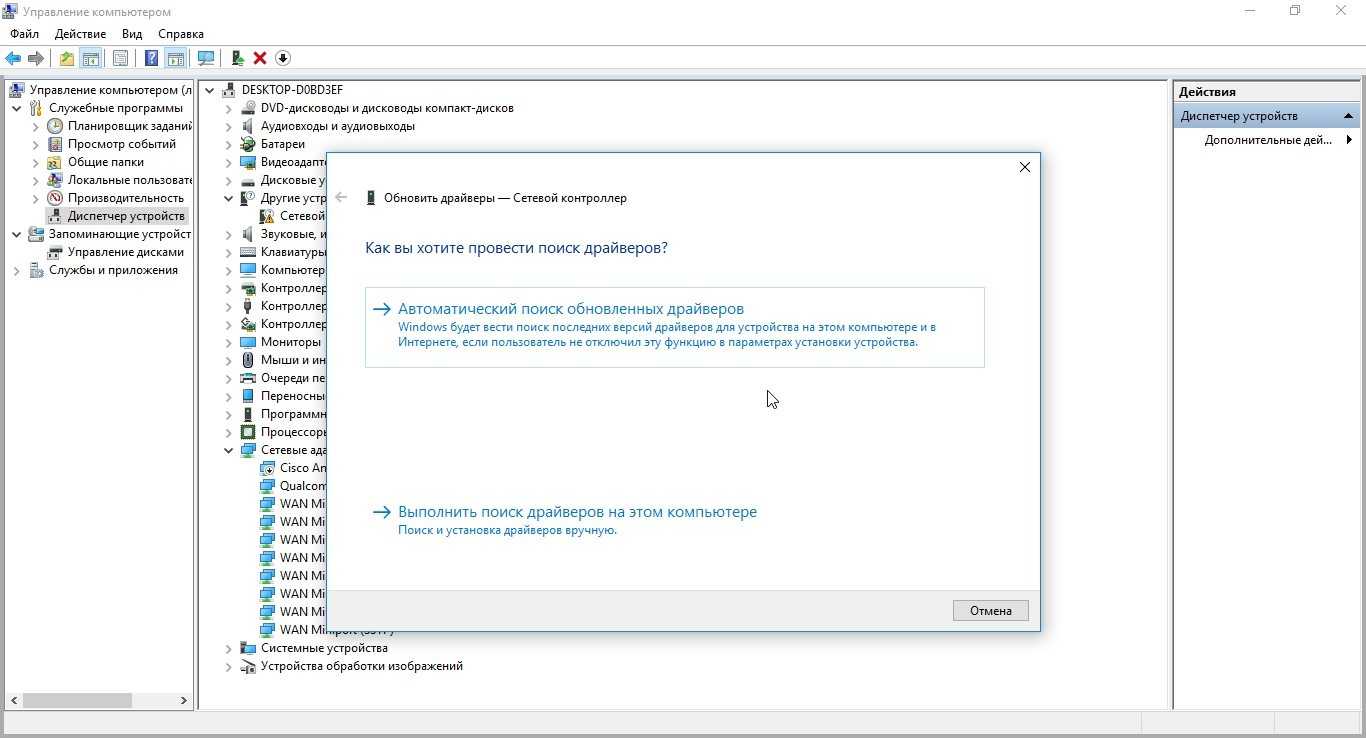
- Если вы не увидите функции «Трансляции», то просто смахните вправо или влево чтобы перейти на соседнюю страницу в этом разделе. Теперь просто нажмите по ней.

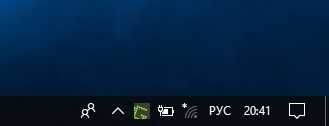
- Вылезет поиск активных устройств, к которым можно подключиться. Если этого не произошло, то нажмите на кнопку «Включить».


- В целом, при поиске он должен обнаружить ваш телик. Нажмите и подключитесь к нему.


- На телике вылезет уведомление надо разрешить коннект.
Через Wi-Fi Direct

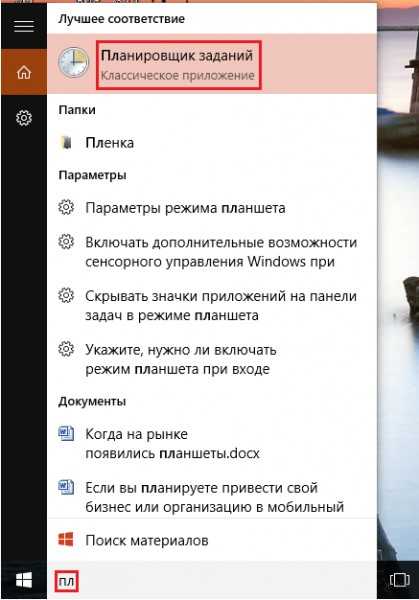
- Зайдите в раздел «Настройки» там, где идёт подключение к беспроводной сети. И конечно же включите WiFi. Подключитесь к своей беспроводной сети. Ещё, очень важно, чтобы телевизор также был подключен к той же сети.

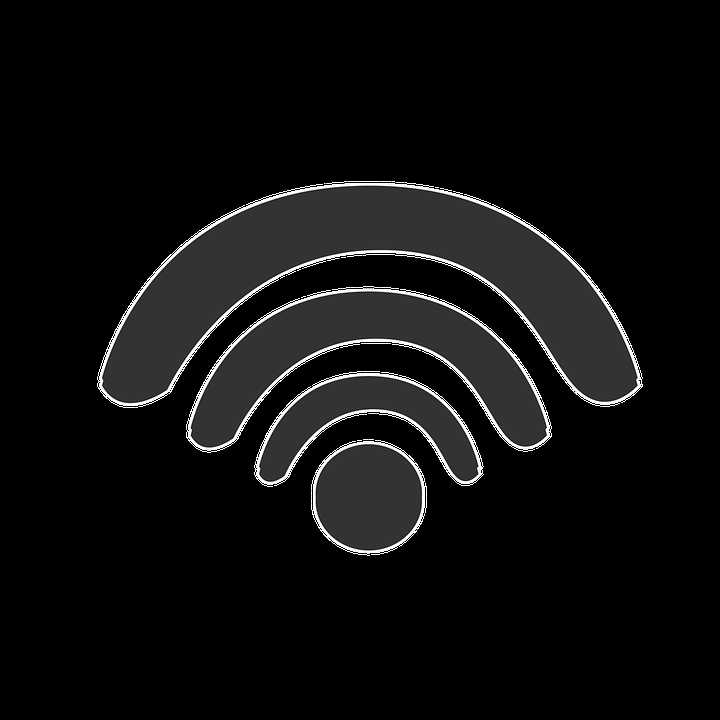
- Теперь после подключение в этом же меню нажмите на название вашей вай-фай сети. Пролистайте в самый низ и нажимаем на «Настройки Wi-Fi».

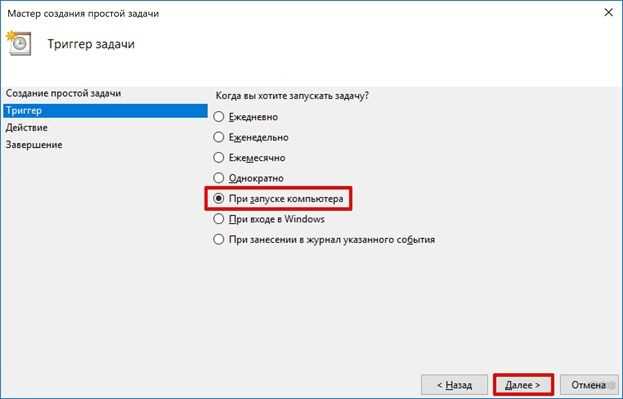
- Теперь выбираем эту технологию.
- После пойдёт поиск устройств, у которых также есть поддержка этой технологии. Выберите ваш телевизор и нажмите на него.

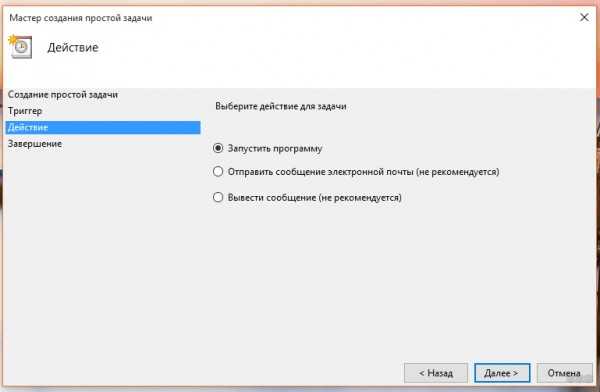
- В телевизоре выберите эту технологию и включите её. Теперь вы увидите наш смартфон. Нажимаем по нему и подключаемся. После этого примите подключение на телефоне.
ПРИМЕЧАНИЕ! Если вы не видите своего телефона, то скорее всего телевизор не подключен к той же сети домашнего роутера. Проверьте настройки сети на телике.
USB
Если у телевизора нет встроенного Wi-Fi модуля, то можно попробовать подключиться по проводу. Многие носят зарядку постоянно с собой. Тут всё просто, один конец втыкаем в телефон как обычно, а второй в разъём USB на телевизоре.

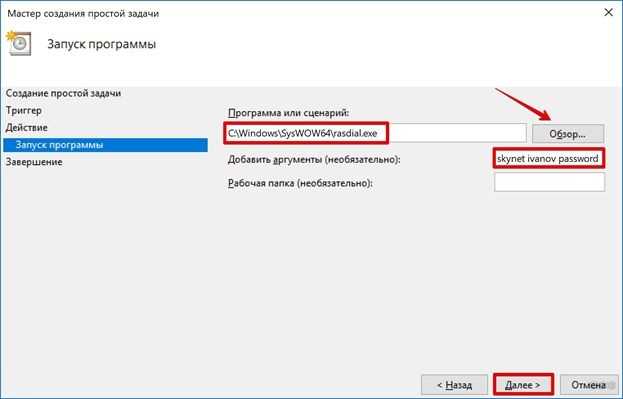
- В настройках найдите раздел «Подключенные устройства».

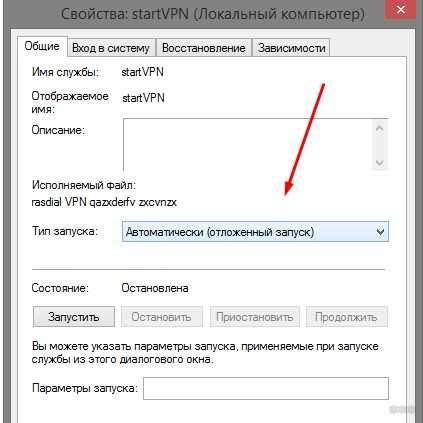
- В нём нажимаем на «USB» (Оно будет не активным, пока вы не подключитесь к телевизору).

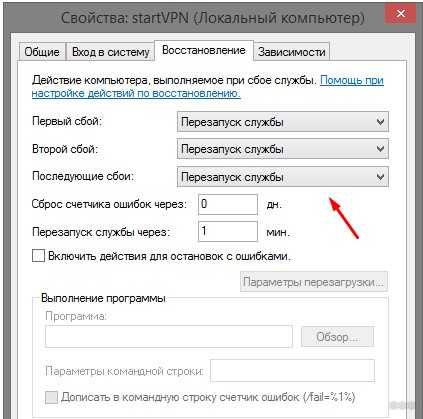
- И так теперь у нас есть три вида подключения:
- PTP только передача фото,
- Передача файлов на телевизоре будет отобразиться файловая система, с которой можно запускать фото и видео. Не очень удобно, если вы не знаете, где что лежит. В этом случае телефон выступаем как флэш-носитель.
- MIDI идёт отображение и дублирование экрана телефона Андроид на телевизор.
- После выбора не телевизоре начнётся подключение.
Приложение LocalCast
Это специальная программка, которая позволяет не только просматривать фильмы, видео и фотографии, но удобно управлять процессом. Для этого зайдите в Google Play и скачайте это приложение. Его можно скачать в поиске или скачать по этой ссылке.

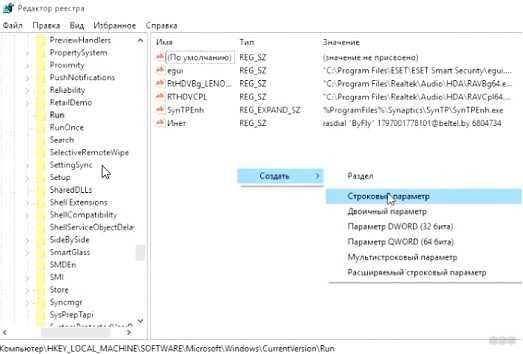
- После установки вам предложат подключить к одному из устройств. Кстати, это приложение позволяет подключать Android к приставке Apple TV. Выбираем наш телевизор.

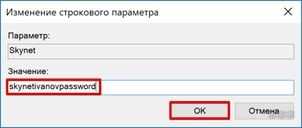
- В списке видеофайлов выбираем любой и включаем его. Управлять воспроизведением можно прямо с телефона. На дисплее будет отображаться только медиа-контент.
Программка также имеет достаточно много багов, ошибок, недоработок, но у меня на моём стареньком LG запустить получилось. Если возникли трудности, то пишите в комментах под статьёй помогу, чем смогу.
Проблемы с подключением, нет звука или изображения
К сожалению, но основные проблемы подключения связаны с разными стандартами или версиями поддержки на телевизоре и телефоне. Например, на старых смартфонах тот же Wi-Fi Direct работает криво из-за чего подключиться к телевизору не получится.
Аналогично дела обстоят и с проводом. Если файловая система, которая установлена на вашем смартфоне, не поддерживается телевизором то подключение никакого не будет. Но есть несколько советов, которые могут помочь:
- Выключите и включите как смартфон, так и телевизор,
- Повторно проделайте все инструкции, о которых я писал выше. Возможно, вы что-то упустили,
- Обязательно проверьте, чтобы телевизор и телефон были в одной беспроводной сети,
- Перезагрузите роутер возможно он заключил,
- Если нет звука, попробуйте прибавить его для мультимедиа на телефоне, а также не забудьте отрегулировать мощность аудио на экране телевизора.
- При подключении по кабелю, проверьте его целостность. Если он отходит, поставьте провод в то положение, когда передача данных идёт нормально.
Если это всё не помогло, то смеритесь, к сожалению, компании телевизоров и телефонов частенько не придерживаются стандартов подключения из-за чего и выходят проблемы коннекта.